Maison >Tutoriel système >Série Windows >Comment supprimer l'image d'arrière-plan dans les paramètres de personnalisation Win10
Comment supprimer l'image d'arrière-plan dans les paramètres de personnalisation Win10
- WBOYWBOYWBOYWBOYWBOYWBOYWBOYWBOYWBOYWBOYWBOYWBOYWBavant
- 2023-12-21 14:31:052321parcourir
Chaque fois que l'arrière-plan du bureau utilisé dans le système Win10 est affiché dans l'image d'arrière-plan personnalisée dans les paramètres, certains utilisateurs souhaitent le supprimer, mais ne savent pas comment le faire. Cet article explique comment supprimer l'image d'arrière-plan personnalisée. dans Win10 partagé par ce site Web.

Afficher les images d'arrière-plan du bureau utilisées :
1. Cliquez [clic droit] sur un espace vide du bureau et sélectionnez [Personnaliser] dans l'élément de menu qui s'ouvre
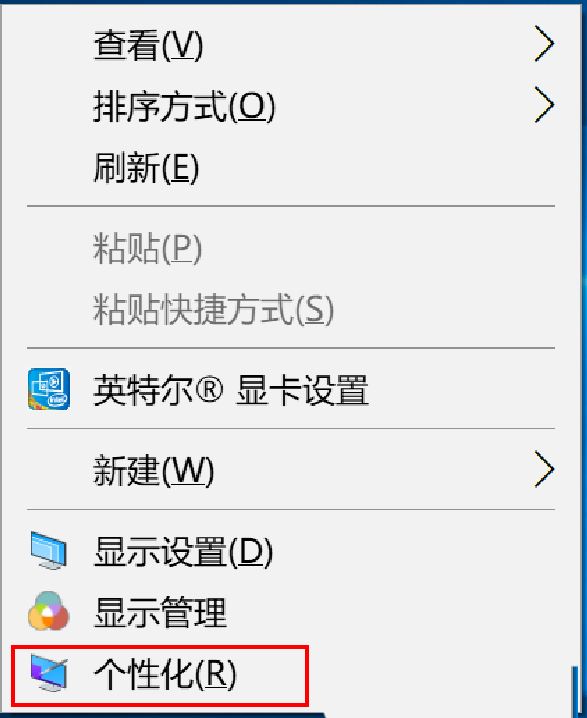
2. l'arrière-plan Dans l'image, vous pouvez voir l'image d'arrière-plan du bureau que vous avez utilisée ;
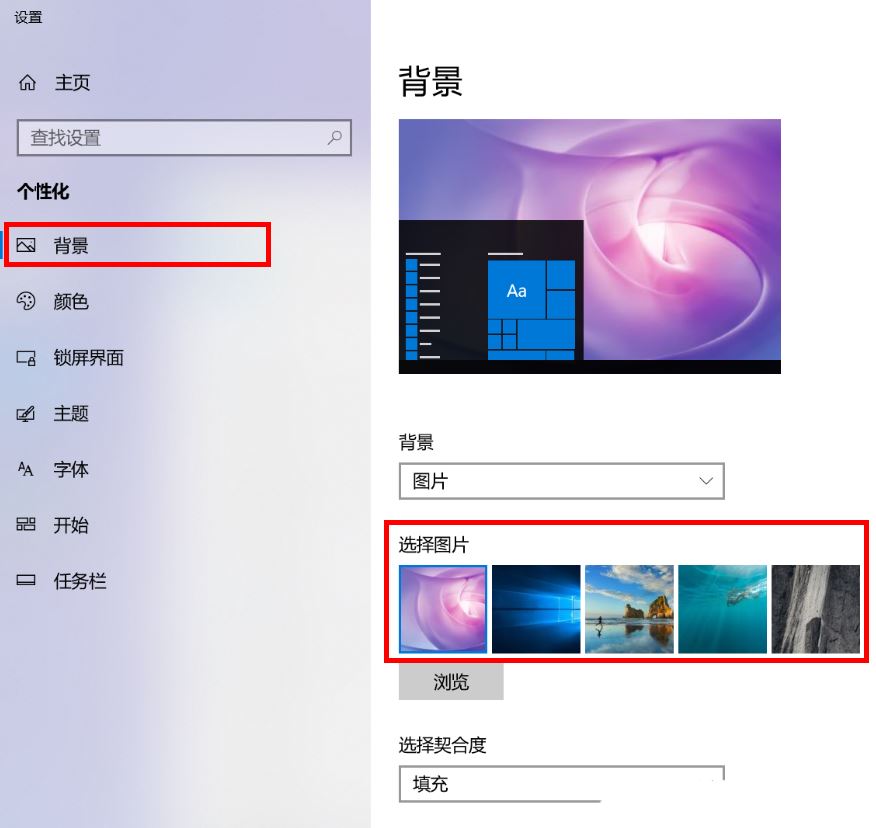
Supprimer l'image d'arrière-plan du bureau utilisée : Remarque : Cette opération implique de modifier le registre est risquée, veuillez sauvegarder les données dans. advance
1, appuyez simultanément sur la combinaison de touches [Win + R] pour ouvrir la fenêtre d'exécution, entrez la commande [regedit], puis cliquez sur [OK]
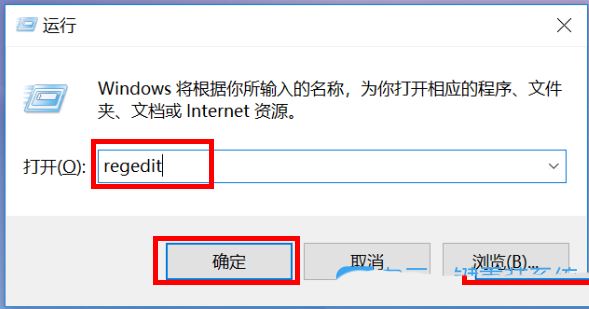
2. vers le chemin suivant :
HKEY_CURRENT_USERSoftwareMicrosoftWindowsCurrentVersionExplorerWallpapers
Tous les arrière-plans historiques du bureau peuvent être affichés dans la fenêtre de droite, classés de 0 à 4
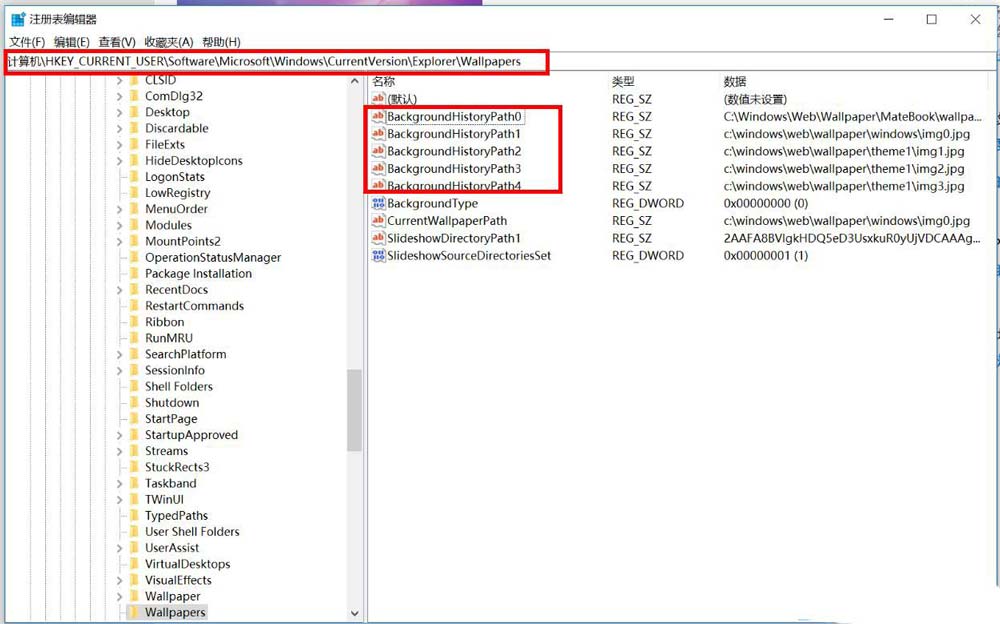
3. [Clic droit] cliquez sur l'image d'arrière-plan qui doit être affichée. supprimé, puis sélectionnez [Supprimer] dans l'élément de menu qui s'ouvre
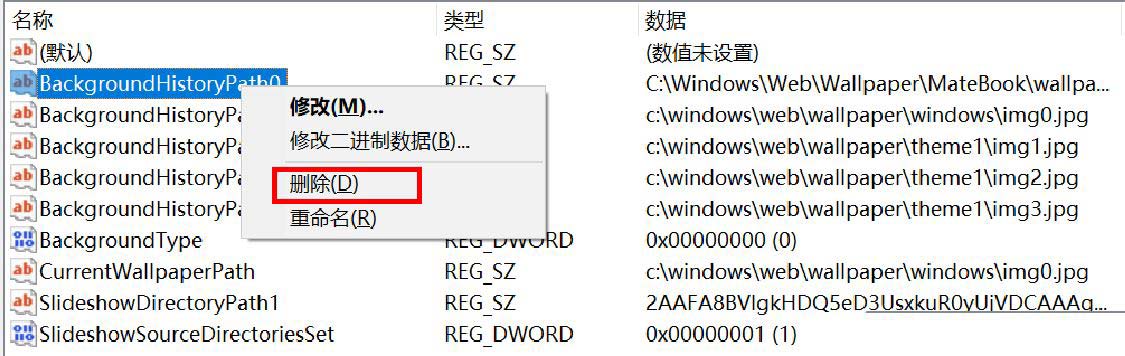
4. Cliquez sur [Oui] dans l'invite
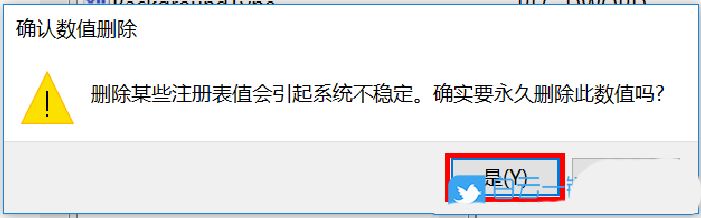
5. Vérifiez à nouveau l'image d'arrière-plan dans les paramètres de personnalisation ; vérifiez que l'image d'arrière-plan précédente a été supprimée ;
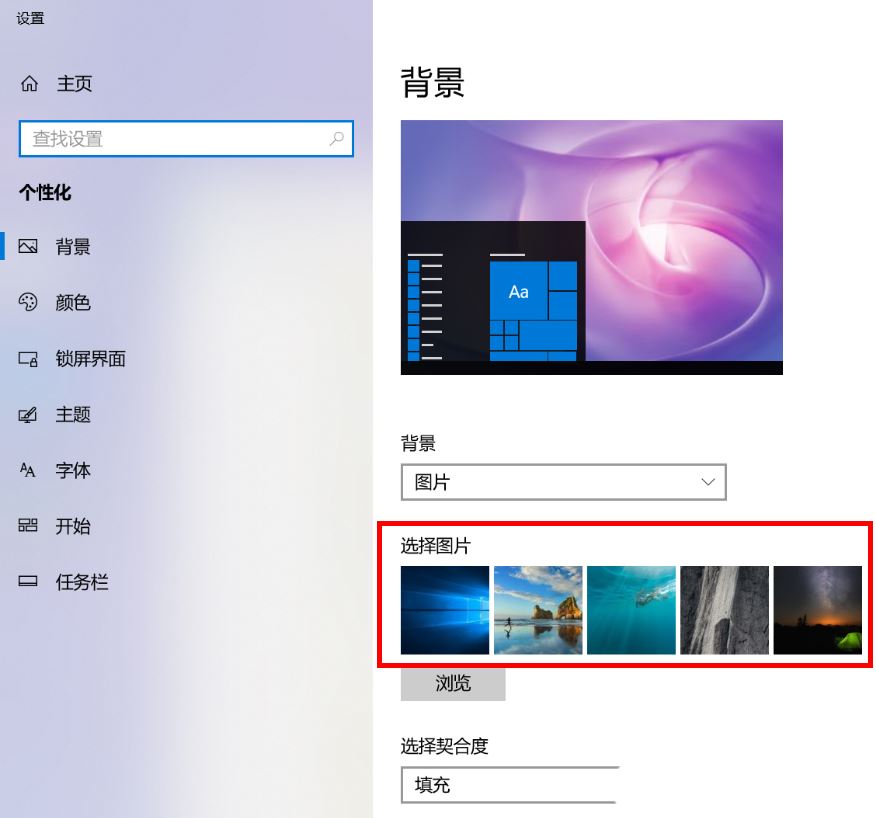
Cette opération ne peut pas supprimer complètement l'image d'arrière-plan fournie avec le système, mais ne peut supprimer l'image d'affichage que dans les paramètres personnalisés ;
Ce qui précède est le contenu détaillé de. pour plus d'informations, suivez d'autres articles connexes sur le site Web de PHP en chinois!
Articles Liés
Voir plus- Que dois-je faire s'il n'y a pas de WLAN dans les paramètres réseau Win10 ?
- Comment modifier la largeur et la hauteur de l'image d'arrière-plan avec CSS
- Comment désactiver les mises à jour automatiques dans le système Win10
- Comment définir la taille de l'image d'arrière-plan HTML
- Comment définir la position de l'image d'arrière-plan en HTML

